# Linux下怎么安装OBS Studio
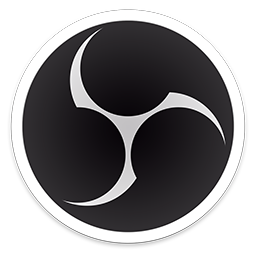
*开源直播与录屏工具OBS Studio*
---
## 一、OBS Studio简介
OBS Studio(Open Broadcaster Software)是一款开源的跨平台直播推流与屏幕录制工具,支持:
- 多平台直播(YouTube/Twitch/B站等)
- 本地视频录制(MP4/MKV/FLV格式)
- 场景与来源组合系统
- 实时音视频混流
- 丰富的插件生态
Linux版本原生支持Wayland/X11显示协议,在性能优化上表现优异。
---
## 二、安装前的准备工作
### 1. 系统要求
- **最低配置**:
- 双核CPU
- 4GB内存
- 支持OpenGL 3.3的显卡
- **推荐配置**:
- 四核及以上CPU
- 8GB+内存
- NVIDIA/AMD独立显卡(支持VA-API)
### 2. 依赖检查
```bash
# 检查显卡驱动
glxinfo | grep "OpenGL version"
# 检查FFmpeg(OBS依赖的核心编解码库)
ffmpeg -version
建议将当前用户加入video和render组:
sudo usermod -aG video $USER
sudo usermod -aG render $USER
sudo add-apt-repository ppa:obsproject/obs-studio
sudo apt update
sudo apt install obs-studio
flatpak install flathub com.obsproject.Studio flatpak run com.obsproject.Studio
wget https://github.com/obsproject/obs-studio/releases/download/30.0.0/OBS-Studio-30.0.0-x86_64.AppImage
chmod +x OBS-*.AppImage
./OBS-*.AppImage
# 稳定版
sudo pacman -S obs-studio
# 开发版(AUR)
yay -S obs-studio-git
sudo dnf install https://download1.rpmfusion.org/free/fedora/rpmfusion-free-release-$(rpm -E %fedora).noarch.rpm
sudo dnf install obs-studio
通用编译安装方法:
git clone --recursive https://github.com/obsproject/obs-studio.git
cd obs-studio
mkdir build && cd build
cmake -DCMAKE_INSTALL_PREFIX=/usr ..
make -j$(nproc)
sudo make install
graph TD
A[视频捕获设备] --> B[选择分辨率]
B --> C[设置帧率]
C --> D[选择色彩空间]
推荐参数: - 基础画质:1280x720@30fps - 高清画质:1920x1080@60fps - 色彩空间:sRGB/709
# 查看可用音频设备
pactl list sources | grep -e "Name:" -e "Description:"
建议配置: - 采样率:48kHz - 声道:立体声 - 降噪插件:RNNoise
[RTMP服务器示例]
服务器: rtmp://live.twitch.tv/app/
串流密钥: 从直播平台获取
解决方案:
# Wayland用户需添加环境变量
export QT_QPA_PLATFORM=xcb
安装额外编码器:
# Ubuntu
sudo apt install ffmpeg v4l2loopback-dkms
# Arch
sudo pacman -S ffmpeg v4l2loopback-dkms
# ~/.config/obs-studio/global.ini
[Output]
Mode=Advanced
NVENC_Preset=quality
sudo modprobe v4l2loopback
obs --startvirtualcam
通过Settings > Hotkeys配置:
- 场景切换:Ctrl+F1/F2
- 静音麦克风:Ctrl+M
| 插件名称 | 功能描述 |
|---|---|
| obs-websocket | 远程控制API |
| input-overlay | 显示键盘输入 |
| streamfx | 高级滤镜/转场效果 |
# Ubuntu
sudo apt purge obs-studio
# Arch
sudo pacman -Rns obs-studio
# 清除配置
rm -rf ~/.config/obs-studio
OBS Studio在Linux平台通过合理的配置可以达到与Windows相近的性能表现。建议定期通过官方GitHub获取最新版本,并关注社区开发的插件生态。遇到问题时,可查阅: - 官方文档 - Linux版FAQ - GitHub Issues
提示:直播前建议进行至少30分钟的本地压力测试,确保系统稳定性。 “`
本文最后更新于2023年10月,适用于OBS Studio 30.0+版本
亿速云「云服务器」,即开即用、新一代英特尔至强铂金CPU、三副本存储NVMe SSD云盘,价格低至29元/月。点击查看>>
免责声明:本站发布的内容(图片、视频和文字)以原创、转载和分享为主,文章观点不代表本网站立场,如果涉及侵权请联系站长邮箱:is@yisu.com进行举报,并提供相关证据,一经查实,将立刻删除涉嫌侵权内容。